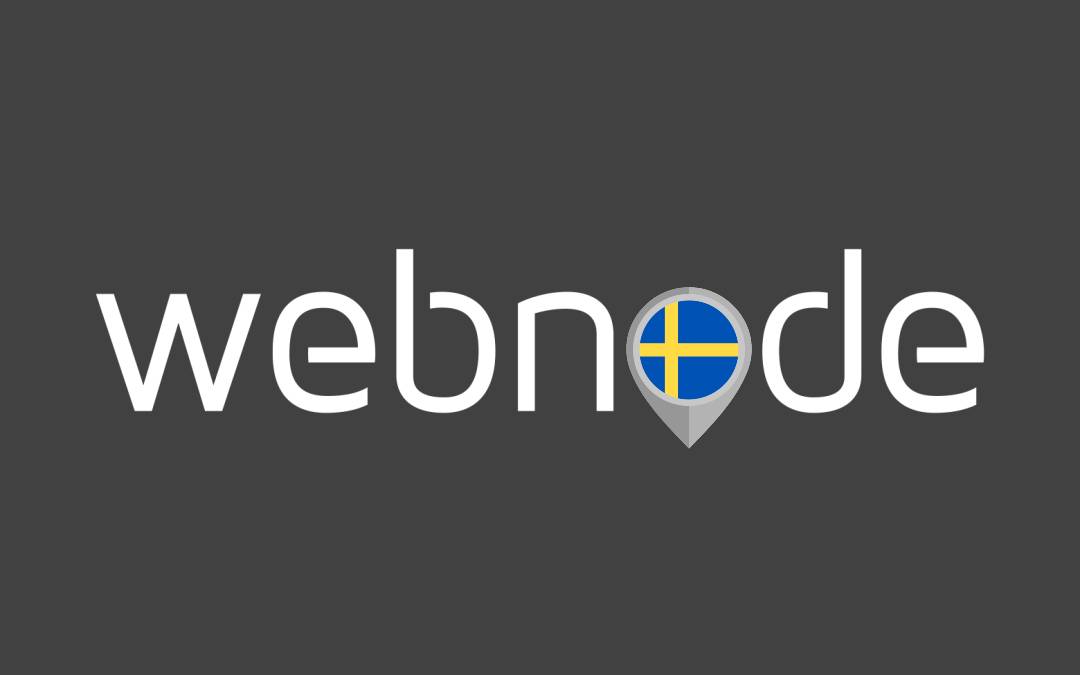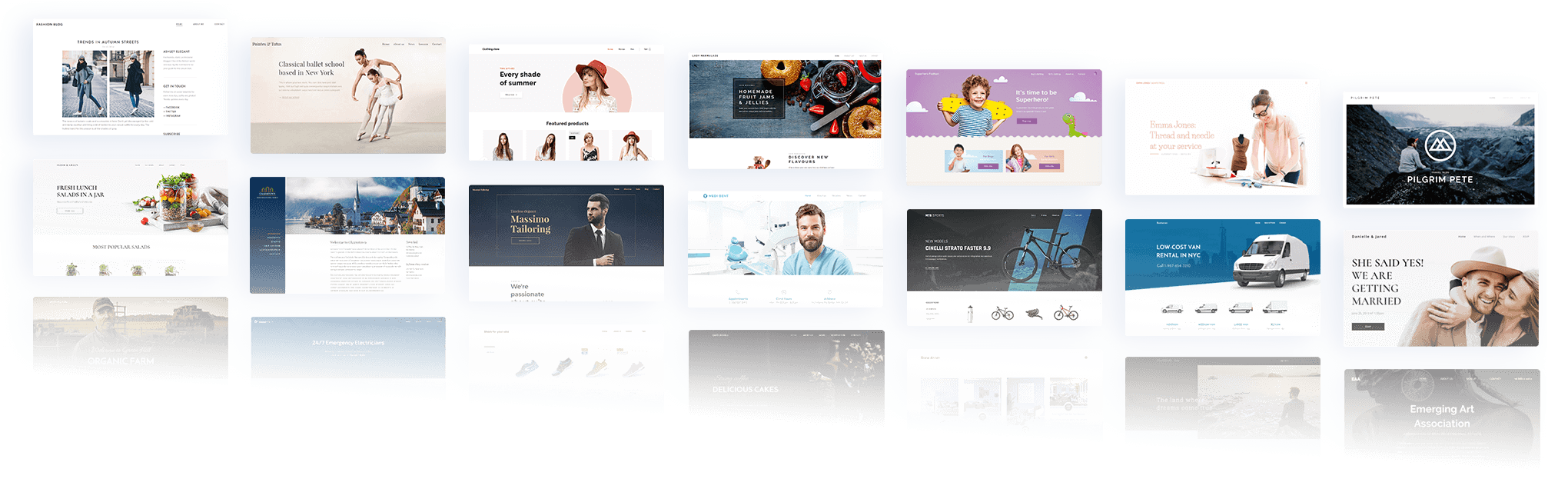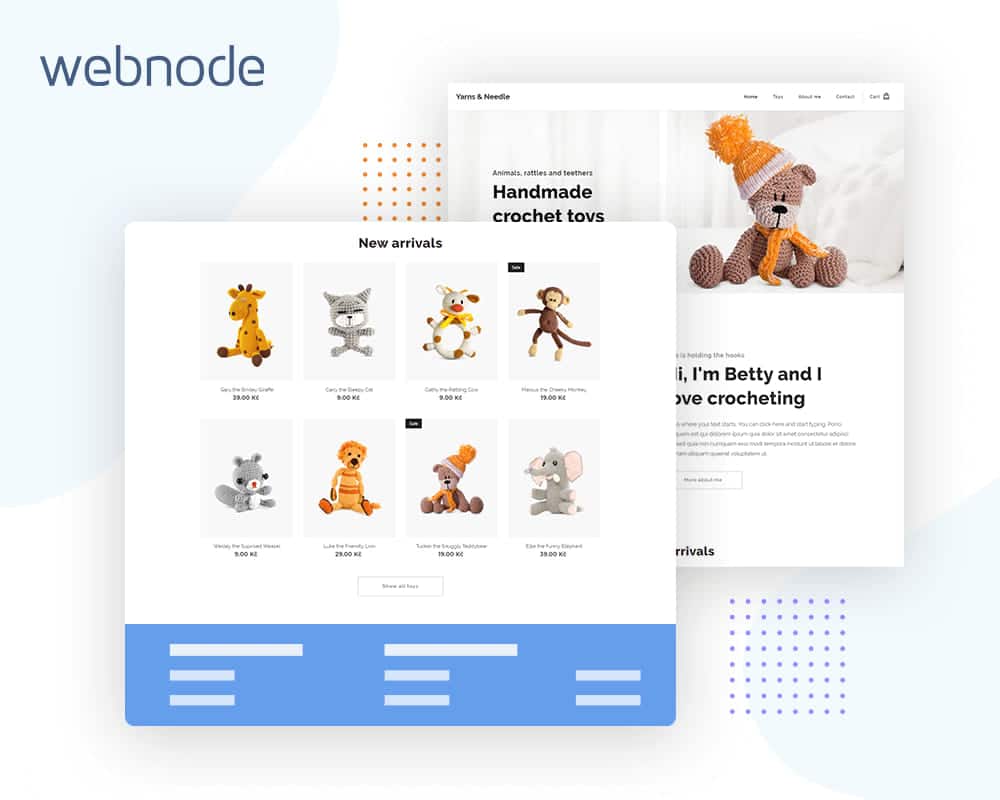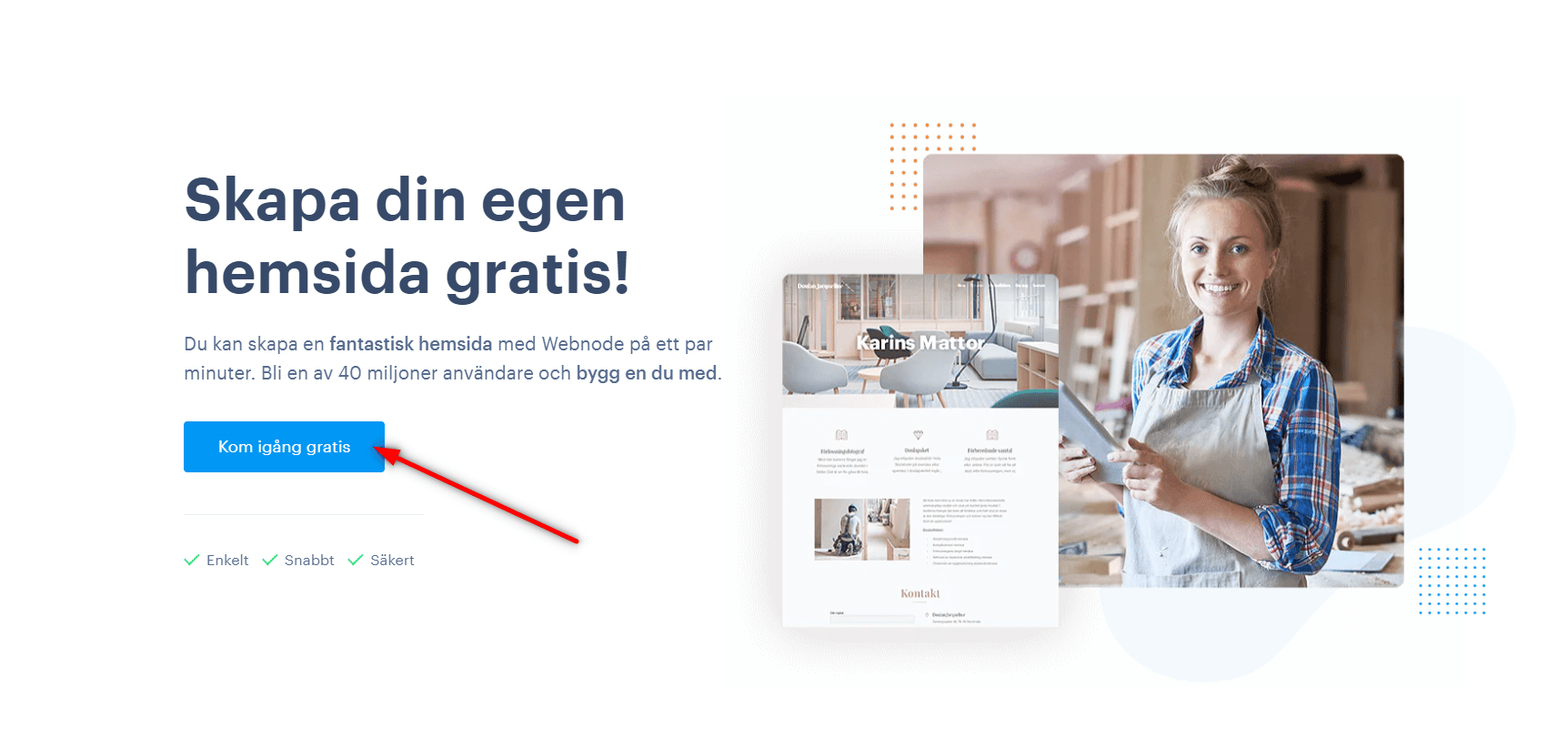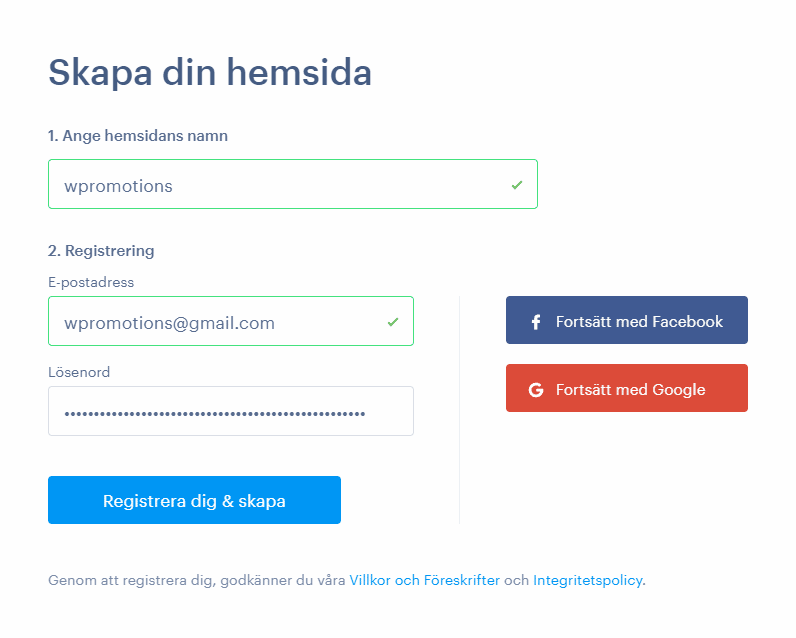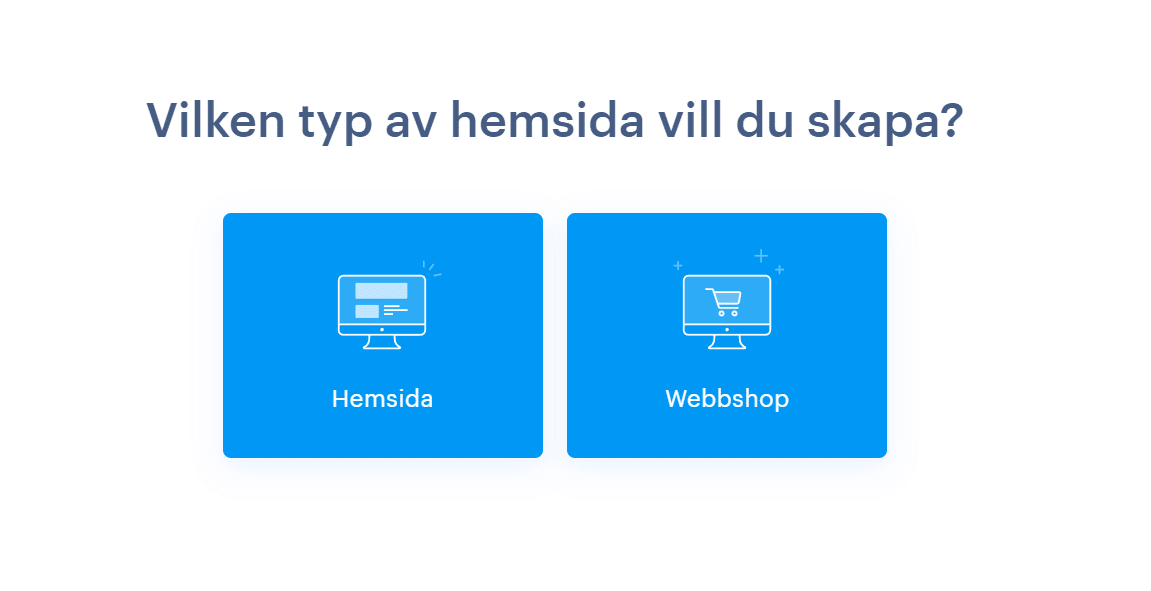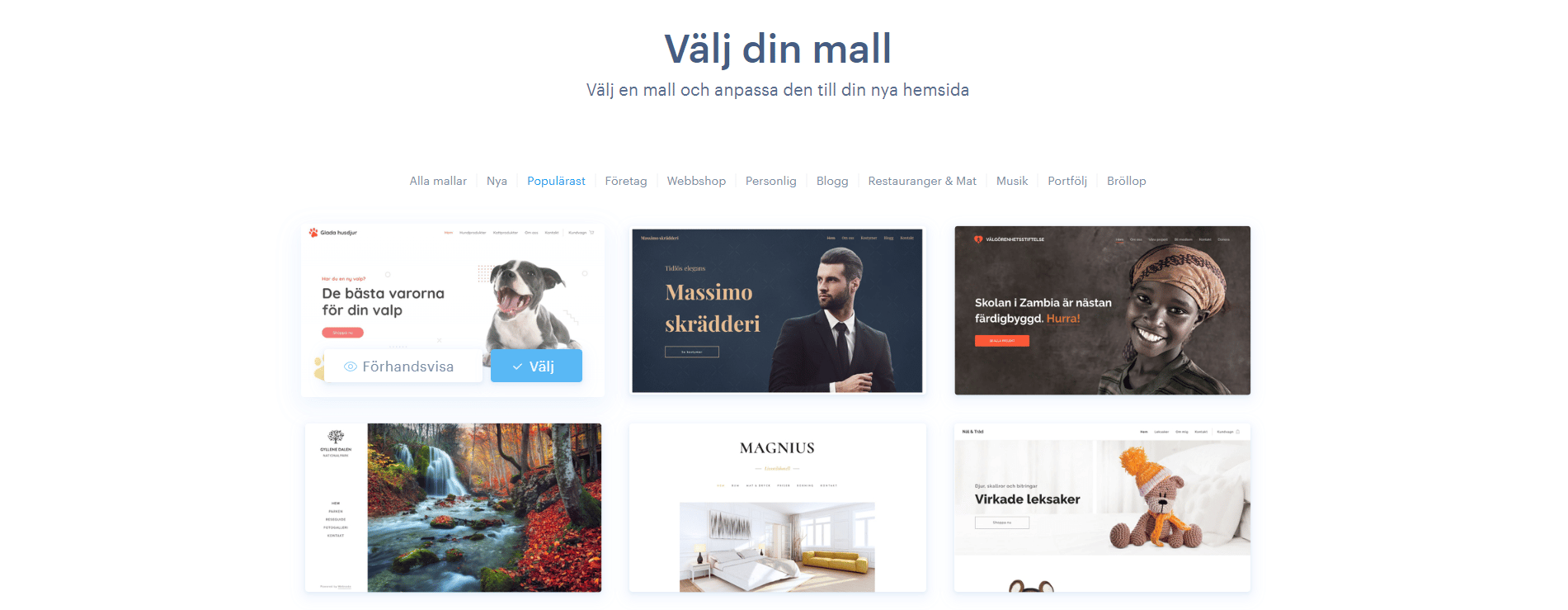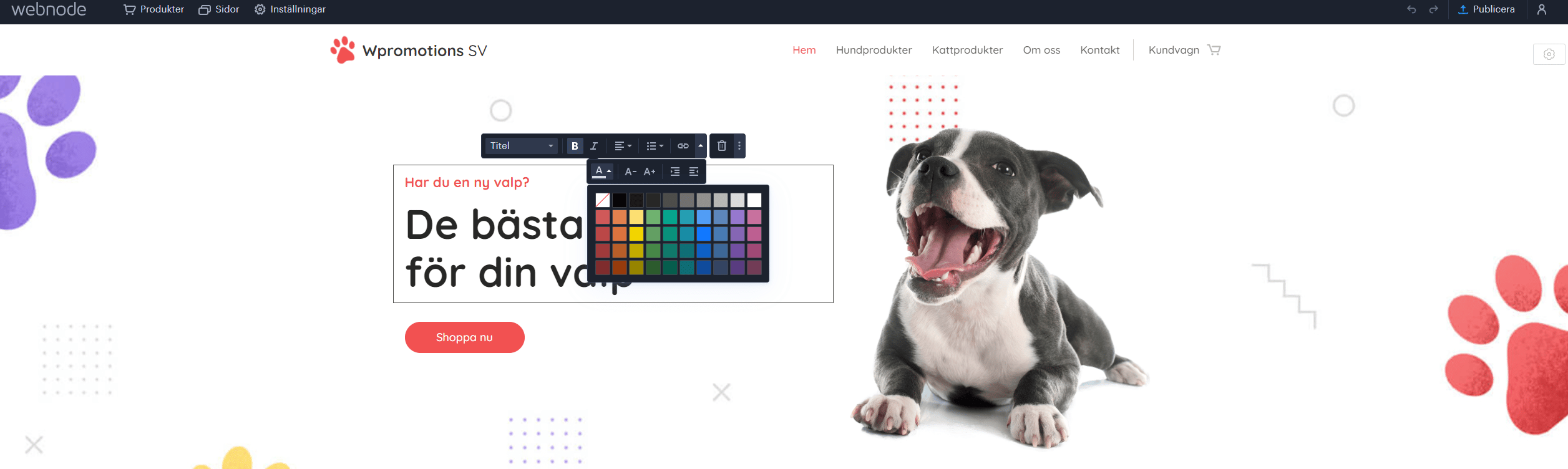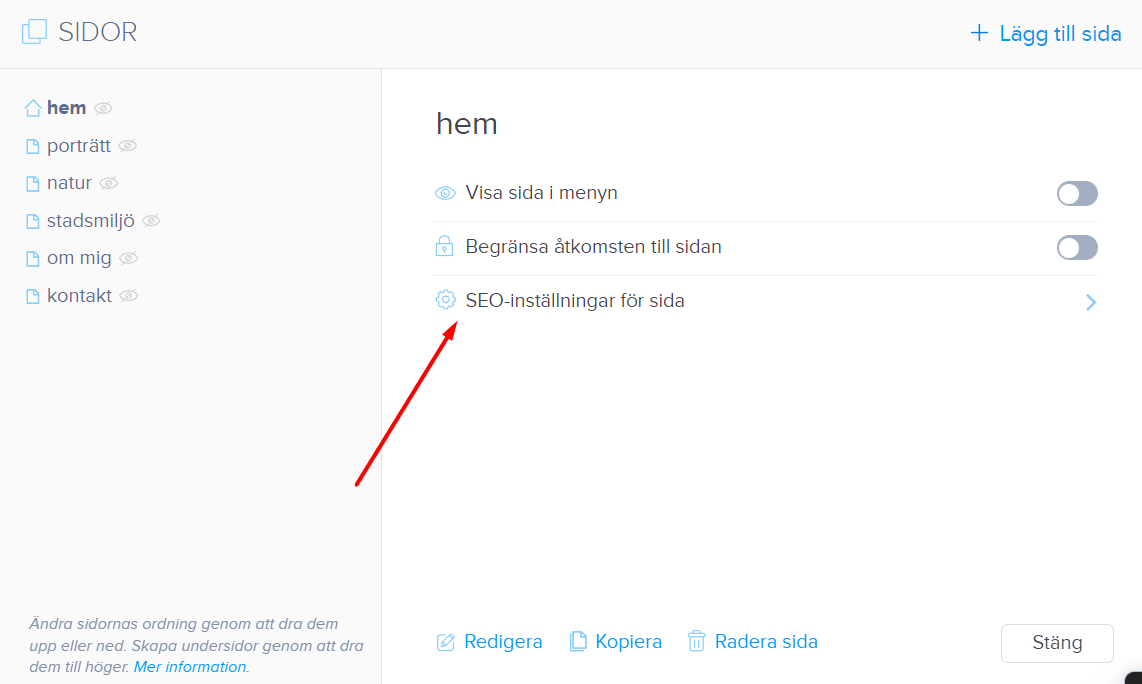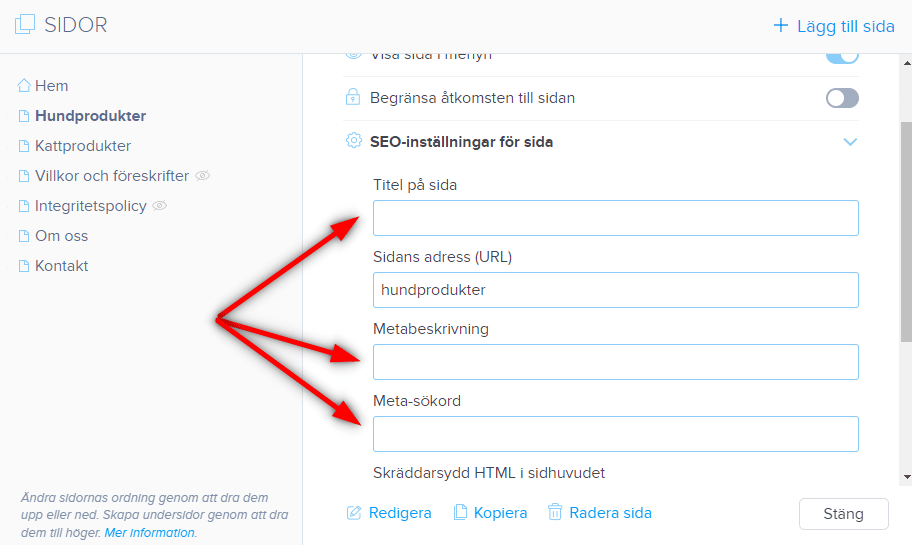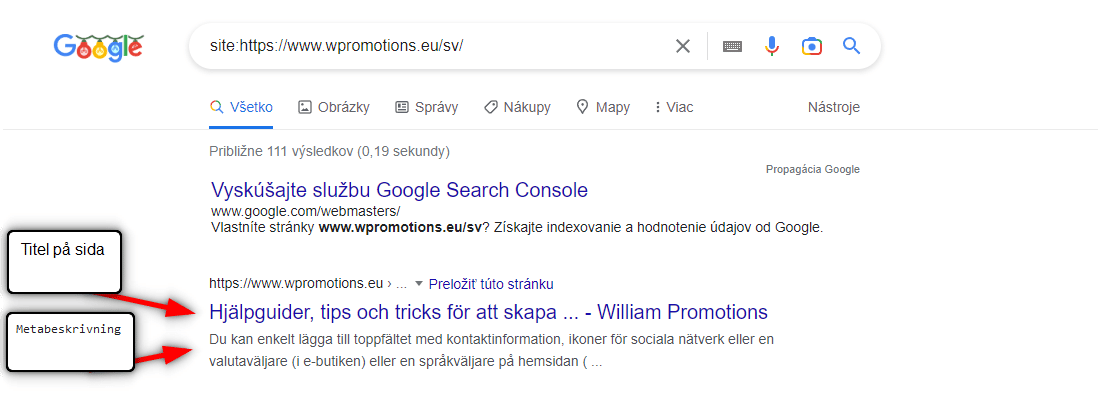Hur man skapar en webbplats gratis (Webnode recension 2025 + SEO-TIPS)
Har du någonsin velat skapa din egen hemsida från grunden? Vill du skapa en hemsida eller e-butik och göra den synlig på Internet?
Kom igång nu och lär dig hur du enkelt skapar din första anpassade webbplats.
Att skapa en webbplats med Webnode är så enkelt
även din mormor kan göra det
I den här guiden kommer du att lära dig hur du skapar en webbplats utan någon teknisk kunskap eller datorvana. Om du är en datornybörjare är den här guiden perfekt för dig.
Vi kommer att använda det mycket populära onlineverktyget Webnode CMS, som har funnits på den globala marknaden i över 15 år och har mer än 50 miljoner användare.
Detta fantastiska CMS låter dig till exempel redigera webbplatsen med en ”dra och släpp”-funktion, erbjuder flerspråkiga versioner för webbplats eller e-butik, ger valmöjligheter för över 150+ mallar och i vilken man eneklt kan aktivera en e-butiks i en redan skapad webbplats med ett klick och mycket mer…
Webnode CMS kan också användas i gratisversionen gratis (på livstid).
Webnode Review – Handledningsinnehåll
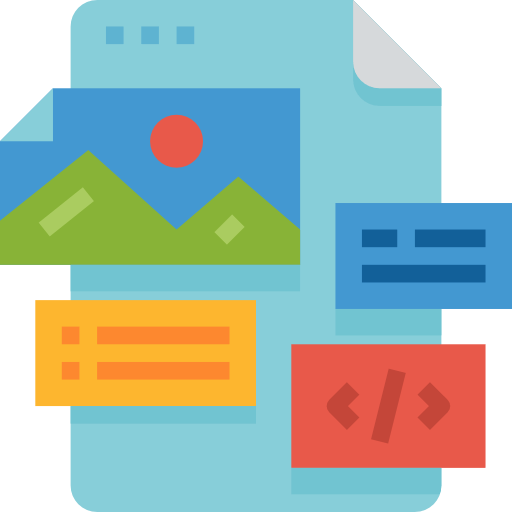
Steg 1
Gratisversion & Välj ”rätt” mall
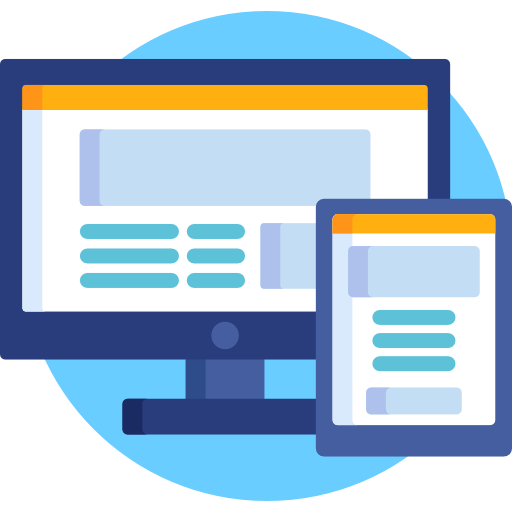
Steg 2
Skapa en webbplats i 3 steg (max 1 min)
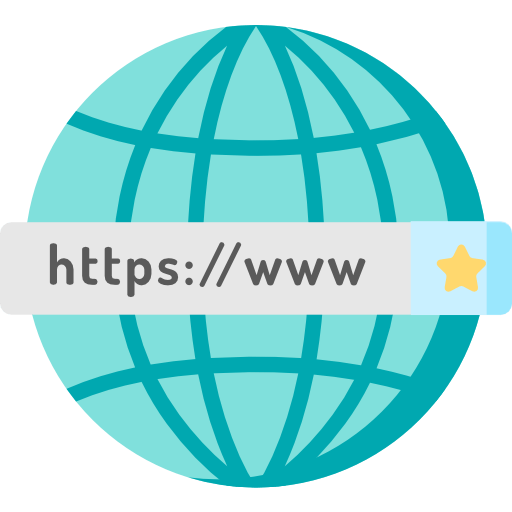
Steg 3
Anslut egen domän
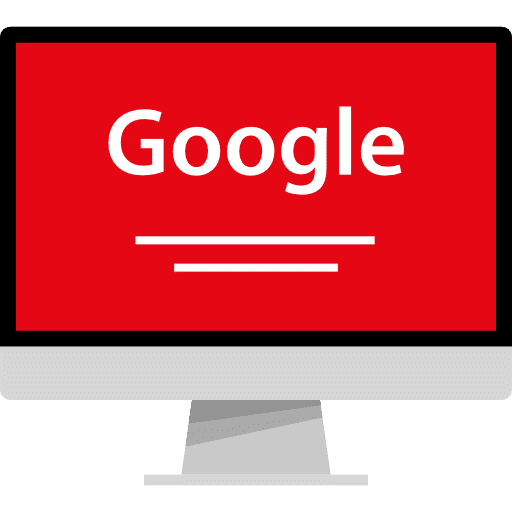
Steg 4
Sökmotoroptimering

Steg 5
Fördelar/nackdelar med Webnode CMS (Webnode recension)
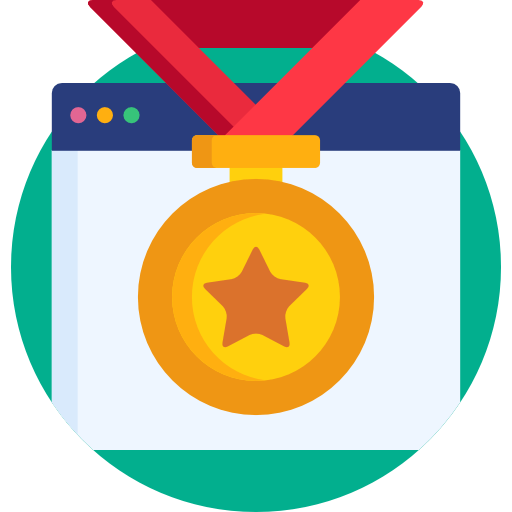
Steg 6
Sammanfattning + liten FAQ om Webnode
#1 Låt oss börja
Allt du behöver veta innan du börjar skapa en hemsida / onlinebutik med Webnode
Gratisversion & Välj ”rätt” mall
I gratisversionen kan du skapa en webbplats med 100 MB lagringsutrymme.
Du får en underdomän t.ex. ”mindomän.webnode.se” gratis. Du kan använda Webnode CMS i gratisversion så länge du vill och du behöver inte betala någonting. Obegränsat.
Du kan välja mellan fler än 100 responsiva mallar. Ta din tid, välj en bra mall för dig!
Varning: När projektet väl har skapats är det inte längre möjligt att ändra mallen. För att ändra mallen måste du skapa ett nytt projekt (du kan skapa obegränsat antal projekt).
När du väljer en mall rekommenderar jag att du främst tittar på webbplatsens layout, teckensnitt, rubrikfärg eller knappar eftersom annat standardinnehåll (bilder och texter) endast är som exempel
Premiumversioner
Mina föräldrar sa en gång till mig att ingenting är gratis och de hade rätt. Och detta gäller även Webnode CMS.
Webnodes redigeringsportal är helt gratis, men om du vill använda din egen domän (istället för adressen som ”minadress.webnode.se” utan istället något som ”wpromotions.eu”), måste du betala extra.
Det som är bra är att Webnode är cirka 100 gånger billigare än att betala en programmerare
Webnode erbjuder 4 typer av Premium-paket: Limited, Mini, Standard eller Pro för webbplatser
och 3 typer av Premium-paket för e-butiker: Standard, Profi och Business.
Låt oss nu ta en titt på dessa Premiumplaner mer detaljerat.
Webnodes Premium-tjänster för webbplatser i detalj
Premiumplan: Mini
Efter att ha köpt Premium Mini Plan får du en gratis domän i ett år.
Premium Mini är lämplig för en enkel företagswebbplats med behov av 1 e-postkonto och 1 GB tillgängligt lagringsutrymme. Detaljerad statistik och att kunna lägga till en video (från YouTube eller Vimeo) är en annan stor fördel.
✔ Lagring: 1000 MB
✔ Gratis domän i 1 år (efter att ha köpt Premium Mini får du en gratis domän som ”mindomän.se”)
✔ E-postkonto: 1
✔ Användning av en domän
✔ Webbplatsstatistik
✔ Formulär (kontaktformulär, bokningsformulär) utan några begränsningar
✔ Möjlighet att lägga till en video i bakgrunden av ett sektion.
✔ Perfekt kundsupport via e-post eller telefon
*BETALAS MINST ETT ÅR
*DU FÅR RABATT OM DU KÖPER EN PREMIUMPLAN I FLER ÅR
Premiumplan: Standard
Premium Standard är ett utmärkt val för alla webbplatser eller e-butiker. Med en gratis domän och alla funktioner från Mini-paketet erbjuder det också 3 GB lagringsutrymme, upp till 20 e-postkonton, Google Analytics-koppling, medlemsregistrering samt flerspråkig version av webbplatsen och funktioner för säkerhetskopiering och återställning och många fler.
✔ Lagring: 3000 MB
✔ Gratis domän i 1 år (efter att ha köpt Premium-plan Standard får du en domän gratis som ”mindomän.se”)
✔ E-postkonton: 20
✔ Användning av en domän
✔ Webbplatsstatistik
✔ Kontaktformulär (kontaktformulär, bokningsformulär) utan några begränsningar
✔ Registrering av medlemskap (max. medlemmar: 100)
✔ Flerspråkig webbplats
✔ Google Analytics-koppling
✔ Säkerhetskopieringar
✔ Utan Webnode varumärke på hemsidan
✔ Onlinebutiksfunktioner (aktiverar e-butiksmodulen med ett klick)
✔ Perfekt kundsupport via e-post eller telefon
*BETALAS MINST ETT ÅR
*DU FÅR RABATT OM DU KÖPER EN PREMIUMPLAN I FLER ÅR
Premiumplan: Pro
Premium Pro är för proffs som behöver mer lagringsutrymme (7 GB) och fler e-postkonton (100). Obegränsad medlemsregistrering och säkerhetskopiering är också en stor fördel med Premium Pro 🙂
✔ Lagring: 7000 MB
✔ Gratis domän i 1 år (efter att ha köpt Premium-plan Profi får du en domän gratis som ”mindomän.se”)
✔ E-postkonton: 100
✔ Användning av en domän
✔ Webbplatsstatistik
✔ Formulär (kontaktformulär, bokningsformulär) utan några begränsningar
✔ Registrering av medlemskap (max. användare: obegränsat)
✔ Flerspråkig webbplats
✔ Google Analytics-koppling
✔ Säkerhetskopieringar
✔ Utan Webnode varumärke på hemsidan
✔ Onlinebutiksfunktioner (aktiverar e-butiksmodulen med ett klick)
✔ Perfekt kundsupport via e-post eller telefon
*BETALAS MINST ETT ÅR
*DU FÅR RABATT OM DU KÖPER EN PREMIUMPLAN I FLER ÅR
Webnodes Premium-tjänster för onlinebutik i detalj
Premium Standard är ett utmärkt val för alla webbplatser eller e-butiker. Med en gratis domän och alla funktioner i Mini-paketet erbjuder det också 3 GB lagringsutrymme, upp till 20 e-postkonton, Google Analytics-integration, medlemsregistrering samt möjlighet till en flerspråkig webbplats och funktioner för säkerhetskopiering och återställning och många fler.
✔ Lagring: 3000 MB
✔ Gratis domän i 1 år (efter att ha köpt Premium-plan Standard får du en domän gratis som ”mindomän.se”)
✔ E-postkonton: 20
✔ Användning av en domän
✔ Webbplatsstatistik
✔ Formulär (kontaktformulär, bokningsformulär) utan några begränsningar
✔ Registrering av medlemskap (max. användare: 100)
✔ Flerspråkig webbplats
✔ Google Analytics-koppling
✔ Säkerhetskopieringar
✔ Import av produkter
✔ Utan Webnode varumärke på hemsidan
✔ Onlinebutiksfunktioner (aktiverar e-butiksmodulen med ett klick)
✔ Perfekt kundsupport via e-post eller telefon
*BETALAS MINST ETT ÅR
*DU FÅR RABATT OM DU KÖPER EN PREMIUMPLAN I FLER ÅR
Premiumplan: Pro
Premium Pro är för proffs som behöver mer lagringsutrymme (7 GB) och fler e-postkonton (100). Obegränsad medlemsregistrering och säkerhetskopiering är också en stor fördel med Premium Pro 🙂
✔ Lagring: 7000 MB
✔ Gratis domän i 1 år (efter att ha köpt Premium-plan Profi får du en domän gratis som ”mindomän.se”)
✔ E-postkonton: 100
✔ Användning av en domän
✔ Lagra statistik
✔ Formulär (kontaktformulär, bokningsformulär) utan några begränsningar
✔ Registrering av medlemskap (max. användare: obegränsat)
✔ Flerspråkig webbplats (obegränsad) *men bara i en valuta som €
✔ Google Analytics integration
✔ Säkerhetskopiering (obegränsad)
✔ Utan Webnode varumärke på hemsidan
✔ Import av produkter
✔ Produktfeed
✔ Produktvarianter
✔ Konverteringsspårning
✔ Perfekt kundsupport via e-post eller telefon
*BETALAS MINST ETT ÅR
*DU FÅR RABATT OM DU KÖPER EN PREMIUMPLAN I FLER ÅR
- läs mer info om affärsplan här
#2 Skapa din egen webbplats
Skapa en snygg, modern och responsiv webbplats som kommer att representera ditt företag, och du kan vara stolt över 🙂
Enkel guide för att skapa din egen webbplats
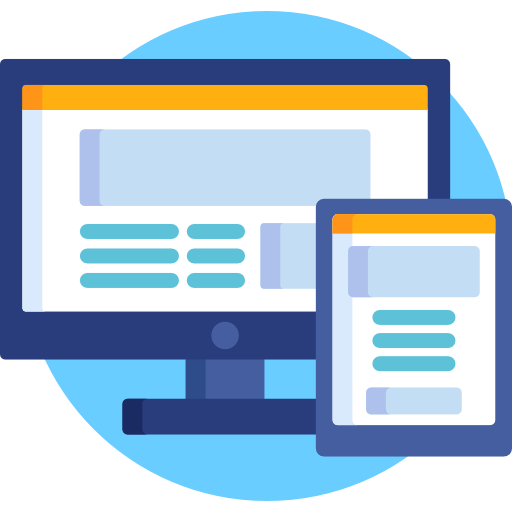
Webnode är ett mycket enkelt verktyg för att skapa webbsidor/e-butiker. Det låter dig skapa och redigera en webbplats med bara datormusen (överskriva texter) i en enkel dra-och-släpp-redigerare.
Första steget för att skapa en helt ny webbplats på 1 minut är att registrera dig här —–> Webnode <—–
I registreringsprocessen kommer du att:
- Ange namnet på webbplatsen
- Använda din befintliga e-postadress
- Ange ditt lösenord
Det andra steget är att välja projekt-typ (Hemsida eller E-shop) och en mall.
Om du väljer en mall för webbplatsen och senare vill lägga till en e-butik, aktivera bara e-butiken på hemsidan som du redan har skapat – med ett klick
Det tredje steget är att bekräfta mallen via knappen ”Välj mall”.
TIPS: Läs några grundläggande tips om hur du arbetar med WEBNODE eller titta på en kort självstudievideo.
#3 Registrera (anslut) egen domän
Registrera en ny domän, peka (tilldela via DNS) en defintlig domän eller överför din domän till en Webnode-sida.
Ta enkelt bort ”webnode.se” från adressen till din Webnode-webbplats.
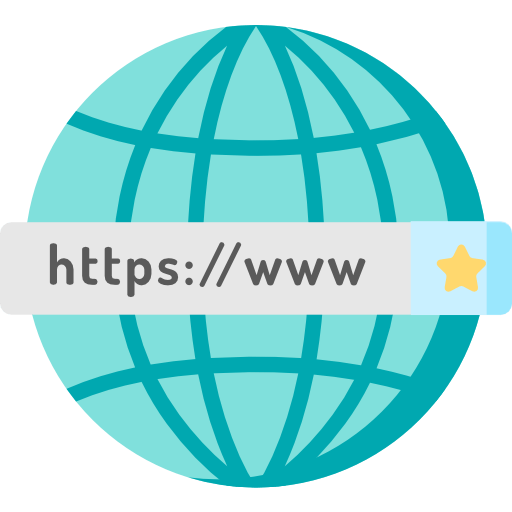
Att använda din egen domän är en funktion i Webnode tillgänglig med en Premiumtjänst.
Efter att ha aktiverat (betalt) en av Premium-planerna kommer du att kunna använda din egen domän.
Dina alternativ är:
1. Efter att du köpt Premium Mini, Standard, Pro eller Business får du din 1 års gratis domän från Webnode.
2. Om du redan har en domän köpt från ett annat företag, kommer du att kunna använda denna domän, som ”mindomän.se” till din Webnodes-webbplats med hjälp av DNS-poster. Kolla min handledning hur du får dessa DNS-poster.
3. Du kan överföra din domän från ett annat företag till Webnode, och så kommer Webnode ställa in allt åt dig (så kallat Registrarbyte).
Efter att domänen har överförts till Webnode betalar du Webnode för förnyelse av din domän, så du bör kolla prislistan – här.
*Obs: För att överföra din domän till Webnode måste du vara ÄGARE av domänen, och du behöver ett behörighetslösenord (så kallad EPP-kod, Auth-id, Auth-kod), som du kan få från din domänregistrator.
Få gratis domän i 1 år
TIPS: Premiumtjänsterna (Mini, Standard, Profi eller Business) inkluderar en ettårig gratis domän.
Efter att du aktiverat Premium kommer du att få en kupongkod via mail till din registrerade e-postadress, vilken du kan bruka för att registrera en ny domän eller använda för att överföra en befintlig domän från ett annat företag till Webnode (1 års förlängning av din domän lagt till efter slutförd överföring)
#4 Sökmotoroptimering (SEO)
Grundläggande information om hemsidonamnen (sidtitlar), metabeskrivning och nyckelord och en enkel guide om hur du registrerar din webbplats i Google och Bing.
Det tar alltid ett tag för din webbplats/e-butik att få en bra ranking (position) i Google…
Sökmotorn måste först veta att din webbplats finns
Du bör anpassa din webbplats SEO. Lokala sökmotorer använder också nyckelord, men Google eller Bing tar inte ”sökord” på allvar. Google eller Bing kontrollerar främst innehållet på din webbplats – så du bör skapa relevant och bra innehåll för dina läsare.
Du kan hitta SEO-inställningar (Search Engine Optimization) i Webnods redigeringsportal (CMS). Du kan ändra sidnamn, ange beskrivningar och nyckelord för varje enskild menysida på din webbplats. Du bör göra det!
Du hittar inställningen för SEO här:
- Titlen (sidonamnet) visas i Google, även på webbläsarfliken (detta ska vara en kortfattad fras som beskriver sidan). *Jag rekommenderar cirka 50 till max. 70 tecken i titeln.
- Metabeskrivningen är mycket viktigt, och bör vara två till tre korta meningar som beskriver menysida, och det visas i sökresultat (när du söker på Google) *Jag rekommenderar cirka 130 till 165 tecken i metabeskrivningen.
- Nyckelord ignoreras mer eller mindre, men för synlighet i lokala sökmotorer är det en bra idé att fylla i dessa sökord. Jag skulle inte ange mer än 15 sökord för varje menysida. De bör vara så specifika som möjligt och separerade med ett kommatecken.
Det finns dock inget garanterat sätt för att din webbplats ska vara ”först i Google”. Sökmotorerna rankar även efter andra kriterier och enligt deras algoritmer.
De flesta sökmotorer har också personliga sökningar, så för varje användare visas lite olika resultat beroende på t.ex. ofta sökta sökord, plats och så vidare.
Om din hemsida uppdateras regelbundet och är ”aktiv” och att du har angivna nyckelord, sidotitlar och metabeskrivningar som är relevanta för ditt webbplatsinnehåll, kommer din sökmotorposition definitivt förbättras.
Registrera din webbplats i de bästa sökmotorerna…
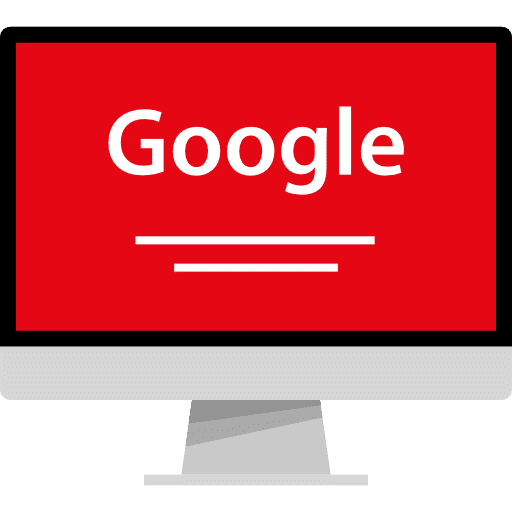
Ett mycket viktigt steg är att registrera webbplatsen hos Google för att de ska indexera den. Vänligen följ mina instruktioner eller denna handledning från Webnode.
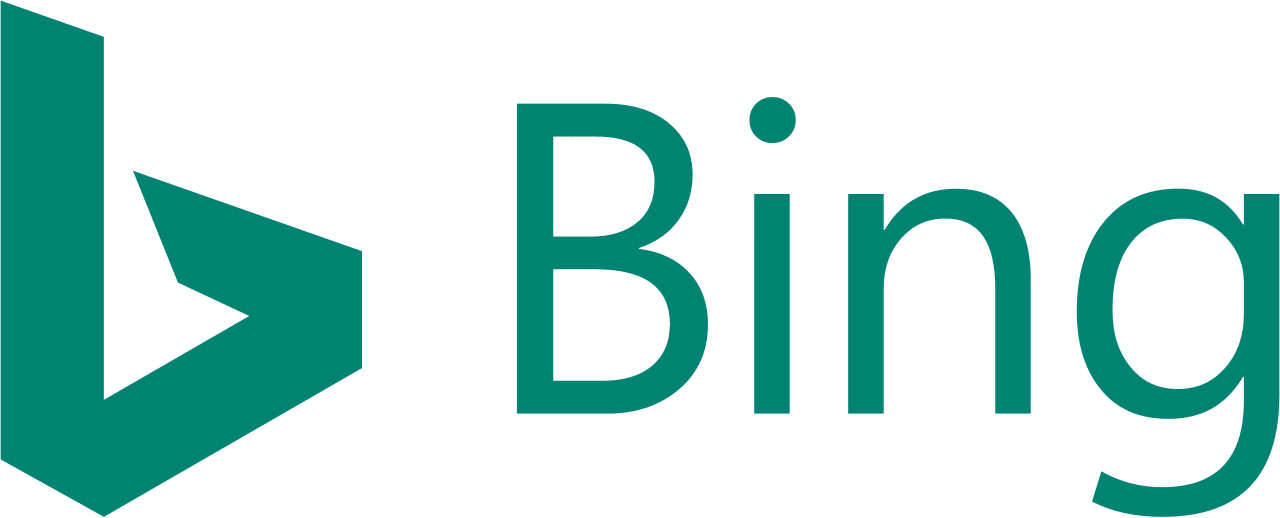
Lägg till din webbplats på Bing.com.
SEO-TIPS:
1. Du kan registrera din webbplats i Google My business (Google Maps).
2. Användbara länkar för SEO-guider:
● Google Webmaster Tools (officiell Google Search Console-handledning för webbansvariga)
● Startguide för sökmotoroptimering (SEO) (officiell information om SEO från Google)
● SEO TUTORIALS FRÅN WPROMOTIONS.EU
#5 För- och nackdelar (Webnode-recension)
Fördelar/nackdelar med Webnode CMS redigeringsportal för att skapa en webbplats/e-butik
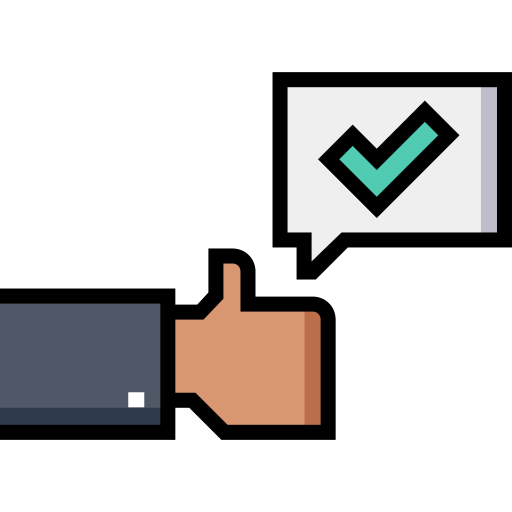
Fördelar
● Mer än 100 moderna responsiva mallar
● Gratis version på obegränsad tid
● SSL-certifikat (sökerhetscertifikat) för säker anslutning (https: //)
● Ett klick för aktivering av e-butik på en redan skapad webbplats
● Första aktiveringen av Premium Mini, Standard, Profi eller Business inkluderar en presentkod för registrering av din egen domän i 1 år (gratis)
● E-postinkorgar inkluderade i Premiumplanen (Mini, Standard, Pro och Business)
● Enkel besöksstatistik inom administration och möjlighet att länka sajten till Google Analytics
● Möjlighet att fylla i sidans SEO-inställning.
● Flerspråkig webbplats
● Medlemsregistrering
● Säkerhetskopiering/återställning med ett klick
● Du kan redigera din hemsida via mobil/surfplatta
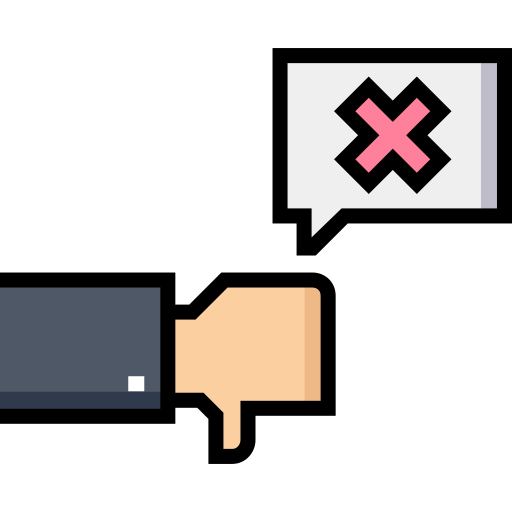
Nackdelar
● Webbplatsinnehåll kan inte automatiskt flyttas till en annan mall (måste återskapas ”manuellt”)
● Det går inte att koppla ihop sin egen domän i fratisversionen, och man behöver använda en så kallad underdomän t.ex. ”minhemsida.webnode.se”
#6 Sammanfattning och MiniFAQ
En kort sammanfattning och min personliga åsikt om Webnode CMS + topp 10 Vanliga frågor
Webnode har funnits på den globala marknaden i över 15 år och används av mer än 45 miljoner användare. Det är ett av de största, och viktigast av allt, ett av de bästa webbdesignverktygen.
Systemet är översatt till mer än 29 språk.
Mallarna är responsiva och redigeraren brukar med ”dra och släpp”-principen 🙂
Webnode är en fantastisk webbplatsbyggare för 99 % av småföretag
Om du behöver en snabb och enkel lösning, och du inte vill lägga timmar på att lära dig att arbeta med en webbdesignmjukvara, rekommenderar jag definitivt Webnode.
Lägg bara in din egen text och bilder på hemsidan (och använd mina SEO-tips), registrera din egen domän och så är du KLAR.
Så prova NU och skapa din första webbplats via Webnode.se
För alla andra som behöver en mer tekniskt avancerad lösning rekommenderar jag ett annat system som Wix, Weebly, Mozello eller Divi-temat från WordPress.
Mitt Webnode-betyg:
- Promotion och marknadsföring 90%
- Anpassning 95%
- Enkelhet 99%
- Kundsupport 90%
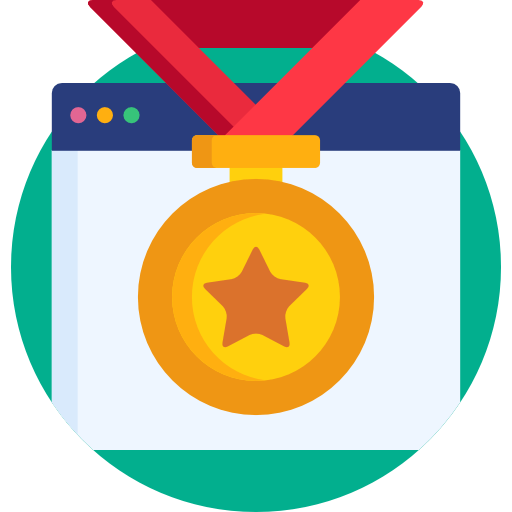
10 Vanliga frågor om Webnodes CMS
1. Vad är Webnode?
Webnode är ett onlineverktyg för att skapa och hantera webbplatser eller e-butiker. Systemet är till för att skapa snygga presentationer utan att behöva installera något eller bruka en avancerad konfiguration. Genom att dra och släppa innehåll med musen kan du placera många interaktiva element på sidan, såsom formulär, videor, bilder, texter, bloggar, artiklar med mera.
2. Är Webnode verkligen gratis?
Ja – Webnode kan användas helt gratis med 100 MB tillgängligt utrymme och en underdomän som ”mindomän.webnode.se”.
Att använda din egen domän i form av ”mindomän.se” debiteras med ett lågt pris som börjar på 279 SEK/år.
3. Erbjuder Webnode FTP-åtkomst?
Nej – Webnode kan endast användas via sitt egna onlinegränssnitt som heter ”CMS” (Webnode redigeringsportal)
Webnode erbjuder INTE FTP-åtkomst för hosting eller en MySQL-databas.
4.Jag köpte en domän med Webnode och jag vill ändra DNS-posterna. Är det möjligt?
Webnode erbjuder inte redigering av DNS-poster till sina användare.
Om du har registrerat en domän hos Webnode måste du begära en ändring av DNS via Webnodes kundsupport med en auktoriserad begäran som skickas via kontaktformuläret i menyn, eller genom att skicka ett mejl från ägarens e-post.
Om du behöver ändra DNS-posterna för en domän på Webnode, eller om du vill lägga till TXT-poster eller något annat, projektägaren måste alltid skicka förfrågan.
Projektägare är den person som skapat webbplatsen.
5. Jag vill lägga till en Facebook-länk till min webbplats, men jag har inte hittat någon funktion för den. Vad ska jag göra?
Om du behöver lägga till en koppling för Facebook eller Instagram, eller en kombination av dem till din Webnode-webbplats, läs dessa handledningar:
6. Har Webnode kundsupport via telefon? Jag hittade inte deras telefonnummer....
Ja – Webnode har professionell kundsupport per telefon för alla Premium-användare.
Om du har köpt en Premium-plan från Webnode kan du kontakta dem per telefon. Webnodes telefonnummer inkluderas i e-postmeddelandet du får efter att du beställt Premiumplanen.
Telefonsupport är endast för Premium-användare.
7. Kan jag koppla min egen domän till ett projekt i Webnode med hjälp av DNS-poster?
Ja – med en aktiv Premiumtjänst (Limited, Mini, Standard, Pro eller Business) kan du koppla din egen domän till en webbplats hos Webnode med hjälp av DNS-poster. Följ dessa instruktioner:
8. Jag skapade en webbplats i Webnode, men jag gillar inte mallen. Är det möjligt att ändra mallen automatiskt?
Nej – mallen kan inte ändras automatiskt efter att du har skapat en webbplats i Webnode 2.0.
Om du vill ändra mallen för din webbplats måste du skapa ett nytt projekt. Du kan sedan välja den mall som passar dig bäst. Om du har köpt en Premiumtjänst kan du sedan flytta denna tjänsten via ditt konto.
Innan du skapar ett projekt föreslår jag att du förhandsgranskar alla mallar med knappen ”Förhandsgranskning”.
9. Jag köpte en Premiumtjänst hos Webnode och jag önskar återbetalning. Är det möjligt?
Ja – inom 15 dagar efter att du köpt den första Premiumtjänsten.
Skicka en begäran om återbetalning som projektägare från din inloggningsmail till Webnodes support.
10. Är det möjligt att skapa en sida med vuxet innehåll (erotiska (porr)sidor) på Webnode?
Nja- det kan du inte.
Detta är emot Webnodes villkor..
Ditt BETYG av Webnode
Hur många stjärnor får Webnode från dig?
[yasr_visitor_votes]
Webnode används av mer än 40 miljoner användare världen över. Registrera dig idag
Skapa den BÄSTA webbplatsen NUVad tycker du om Webnode? Dela din åsikt
Fler fantastiska tutorials

Hur väljer man sitt egna typsnitt i Webnode med hjälp av Google Typsnitt?
VideotutorialVill du ändra typsnittet i Webnode till något av Googles egna alternativ Fonts? Några inledande ord Webnode tillåter dig att ändra typsnittet på din webbplats via "Inställningar" - "Design" - "Hemsidans typsnitt". Naturligtvis erbjuder Webnode de...

Hur lägger man till en spellista eller ett album från Spotify på en Webnode-hemsida?
I guiden "3 enkla sätt att bädda in en MP3-spelare på din hemsida hos Webnode", visade jag ett mycket enkelt sätt att lägga till in en musikspelare på en hemsida från Webnode. Låt oss ta en titt på det andra alternativet tillsammans.Gillar du Spotify?Bädda då helt...

Hur man döljer kategorin ”alla produkter” från en produktlist hos Webnode
Hur döljer man kategorin "Alla produkter" i en produktlista hos Webnode? I guiden Hur döljer man kundvagnen i en Webnode e-shop? och Hur man döljer (tar bort) publiceringsdatum i ett blogginlägg hos Webnodes visar jag hur lätt det är att "gömma" något i Webnode....

Hur man skapar en enkel visitkortshemsida GRATIS
Skapa din första visitkortswebbplats med WebnodeVad är en visitkortswebbplats? En visitkortswebbplats är en enkel webbplats som kortfattat och tydligt presenterar dina tjänster eller produkter. Det är en enkel webbplats som används för att dela grundläggande...

Hur ansluter jag Google Kalender till min hemsida hos Webnode?
Google Kalender – verkligen hjälpsamt för att organisera din tid Google Kalender är en webbapplikation för att organisera din tid. I den här guiden kommer vi att lära oss hur man infogar Google Kalender på en Webnode-hemsida. 1. Det första steget är att skapa...

Hur länkar jag en menysida till en annan hemsida på min Webnode-hemsida?
Letar du efter ett sätt att skapa en länkning från din meny i Webnode till en annan webbplats (genom klick på menynamnet)? Låt oss göra det ihop! 1. Skapa en ny sida i menyn. 2. Redigera koden nedan enligt följande: Justera värdet i rad 2:...

Hur man kopplar Google Tag Manager till en Webnode-webbplats
Vad är Google Tag Manager? Och varför behöver du det?Marknadsföring online kräver inbäddning av olika mätkoder på en hemsida eller e-butik. För att undvika att behöva infoga varje spårningskod "manuellt" i sidhuvudet eller sidfoten på webbplatsen kan du använda...

Hur aktiverar man en Webnode-mail i Gmails e-postklient?
Vill du koppla din e-post skapad hos Webnode till Gmail.com och bruka Gmail som din e-postklient? Skicka och ta emot meddelanden för din Webnode-mail i Gmail. I guiden Hur man skapar en professionell e-postsignatur? Enkelt och GRATIS visar jag ett just...

Hur aktiverar man e-postmarknadsföring för Webnode via MailChimp?
Letar du efter en enkel lösning för e-postmarknadsföring i Webnode? Vill du skapa en en pop-up på din webbplats för att samla in e-postadresser från dina besökare? Skicka nyheter till dina kunder genom MailChimp-systemet automatiskt. Det är gratis för upp till 2 000...